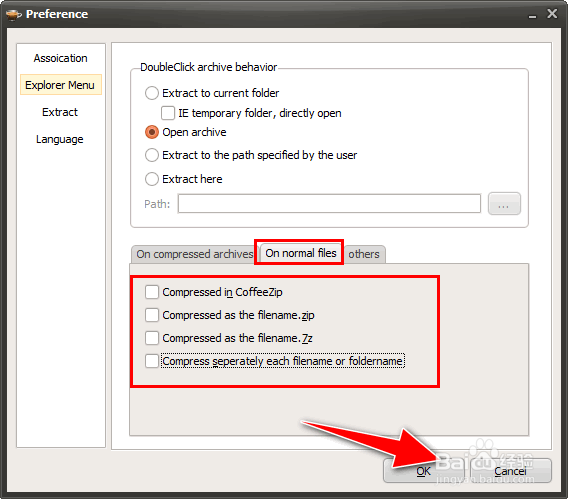1、打开电脑上安装的"CoffeeZip"压缩工具软件。
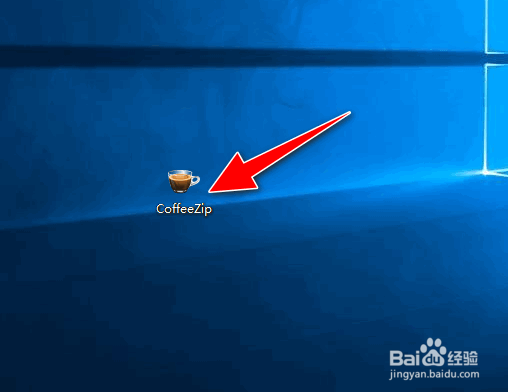
2、之后,进入到软件操作的主界面。

3、选择"Settings"->"Preference"菜单选项。
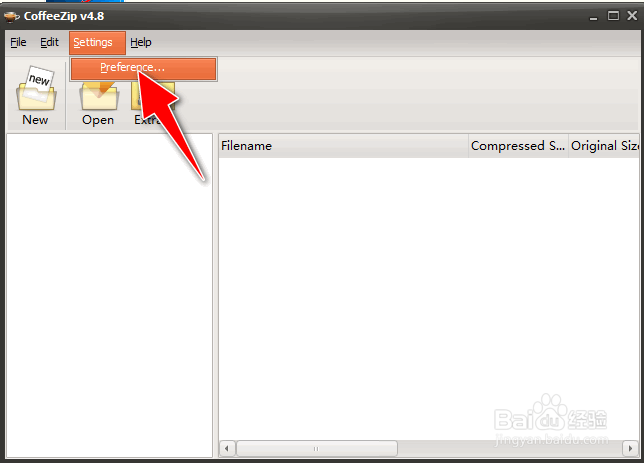
4、之后,进入到Preference对话框,选择"Explorer Menu"菜单栏。

5、选择"On compressed archieves"菜单栏,去掉"Extract with CoffeeZip"、"Extract here"等选项前面的复选框。

6、同理,切换至"On normal files"菜单栏,去掉"Compress in Coffee跺诟咆螬Zip"、"Compress as the filename.zip"、"Compress as the filename.7z"等选项前面的复选框,点击"OK"按钮应用生效。